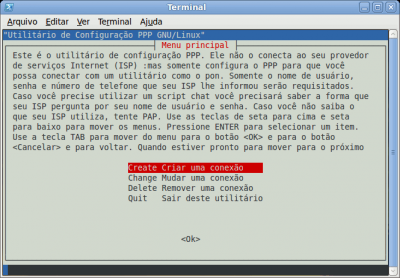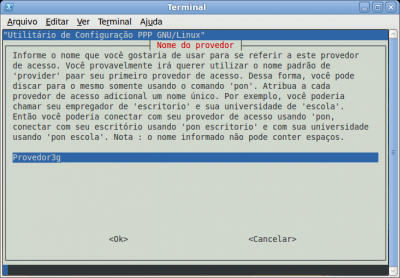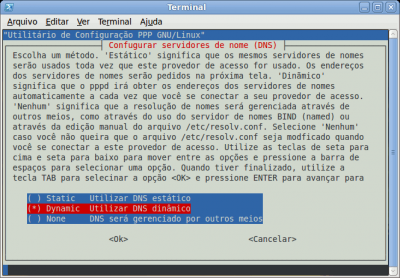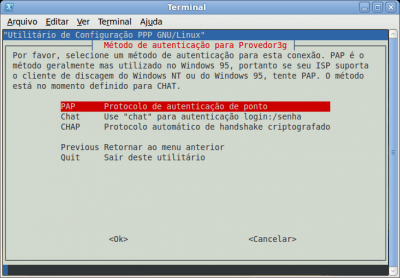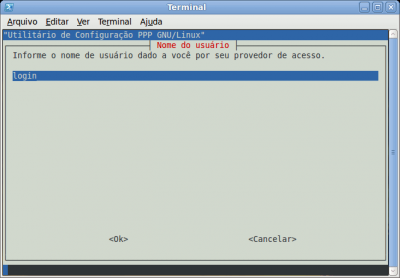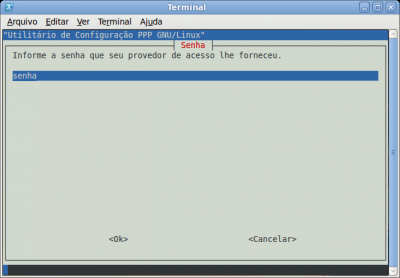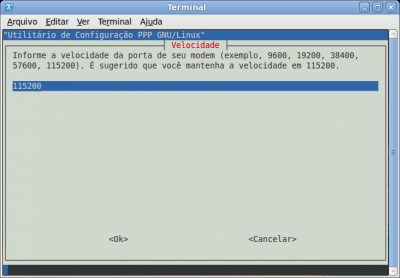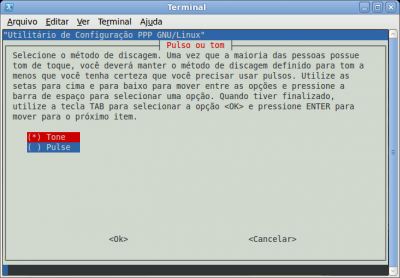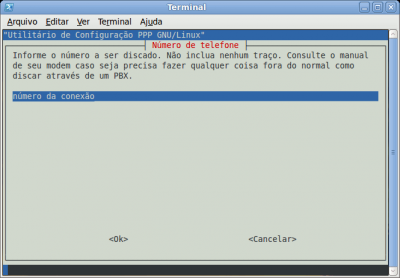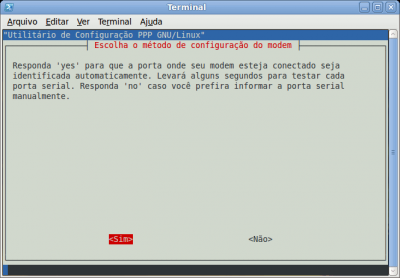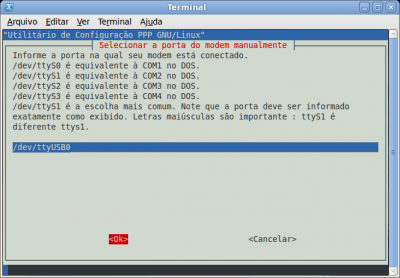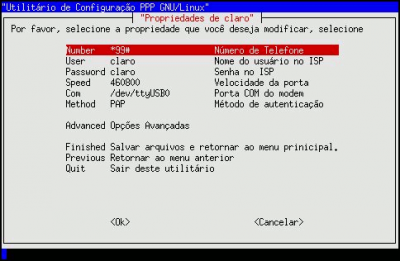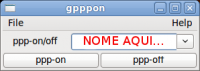Passos essenciais para configurar seu modem 3G no Linux
Aqui mostro os passos essenciais para configurar modem 3G no Linux, tendo como base o Ubuntu. É um resumo de minha experiência no assunto, podendo não haver nenhuma novidade para usuários experientes. Este artigo foi organizado em fases que ajudarão o usuário iniciante a obter sucesso na configuração de sua internet móvel.
[ Hits: 260.899 ]
Por: Perfil removido em 12/03/2010
Configurando a internet móvel 3G pelo pppconfig
Faça num terminal:
sudo ls -la /etc/ppp/*crets
Retornando algo como:
-rw------- 1 root root 116 2010-03-07 13:36 /etc/ppp/chap-secrets
-rw------- 1 root root 1687 2010-03-04 14:33 /etc/ppp/pap-secrets
Ora, os dois arquivos não poderão ser gravados por um usuário comum e a senha não será guardada para o pon ou gpppon. Resultado: você teria de refazer as configurações a cada entrada na internet...
Então:
sudo chmod 666 /etc/ppp/*crets
-rw-rw-rw- 1 root root 116 2010-03-07 13:36 /etc/ppp/chap-secrets
-rw-rw-rw- 1 root root 1687 2010-03-04 14:33 /etc/ppp/pap-secrets
Abaixo seguem os passos para configurar seu modem pelo pppconfig, em modo texto:
1) instale o pacote "pppconfig":
sudo apt-get install pppconfig gpppon
2) execute-o como superusuário:
sudo pppconfig
3) crie uma nova conexão: 4) escolha um nome para a conexão, de preferência lembrando a operadora: 5) escolha DNS dinâmico (fornecido pela operadora) ou estático (preferência para o opendns: 208.67.222.222/208.67.220.220 ou Google: 8.8.8.8/8.8.4.4: 6) mantenha o método de autenticação para "chap", padrão para login e senha: 7) forneça o login e senha da conexão: 8) mantenha a velocidade da porta no padrão: 9) método de discagem, padrão: 10) o número da conexão... 11) defina a porta do modem. De preferência, insira-a manualmente pois já tem conhecimento para isso: 12) agora é só conferir se está tudo de acordo ou então faça as alterações indo até "Previous Retornar ao menu anterior": Para conexão, no terminal:
pon NOME DA CONEXÃO <- ativa a mesma
e:
poff NOME DA CONEXÃO <- desliga a mesma
Ou use o gpppon, bastando para isso escrever o nome da conexão desejada e clicar no botão respectivo para ligar/desligar:
2. Conectando o modem na porta USB
3. Usando o módulo "usbserial"
4. Configurando a internet móvel 3G pelo Network Manager
5. Configurando a internet móvel 3G pelo wvdial
6. Configurando a internet móvel 3G pelo pppconfig
7. Configurando a internet móvel 3G pelo gnome-ppp
8. Outros trabalhos encontrados aqui no VOL
LibreOffice Writer 5 vs. Microsoft Word 2010
Configuração básica do Conky para mostrar informações sobre a sua máquina no Desktop
Atualizando o kernel do Slackware de forma segura, sem o famoso "kernel panic"
Instalando o mplayerplug-in do "jeito Debian"
Load Balancer com Failover, Perlbal e Heartbeat para servidores web
Enjaulando o Bind9 em um chroot
Fuja da pirataria, use Last.fm
Antonio Carlos,
Como de costume, excelente seu artigo.
Sofri bastante até conseguir fazer rolar o meu 3G em 3 distros. Li bastante e tentei várias das sugestões, porém com nenhuma individualmente consegui sucesso total assim que parti para a solução na unha, usando um pedaço de uma dica até uma determinada etapa, outra depois e assim sucessivamente.
O grande mérito do seu artigo está no fato de ter abordado várias alternativas de configuração, incluindo todos os detalhes.
No meu caso, tenho usado sempre o wvdial pelo terminal. Até tentei configurar e usar o gnomeppp e o kppp, porém não tive sorte com nenhum deles.
Um dado interessante que noto é que varia de distro para distro usando o wvdial via terminal, só funciona a conexão quando logado como root. Logado como usuário normal e chamando o wvdial no terminal ele trava alguma coisa no modem e a única saida é o re-boot. As vezes, na pressa por tempo apertado entre embarque em algum aeroporto, não lembro de logar como root e sou obrigado ao re-boot. Ainda não entendi a razão disto. Isto ocorre com o Debian 5 Lenny. Já no sidux e no PCLinuxOS, o wvdial é aceito sem logar obrigatóriamente como root.
Cara, muito obrigado pela contribuição. Baseado no seu artigo e em outras informações da internet consegui reconfigurar minha internet 3G.
Do que adianta ter a informação, e não saber como usa-la? É nessas horas que um artigo como o seu entra em cena rss.
Belo trabalho, parabéns!
Perfeito!
Comprei um modem da VIVO recentemente. Esse artigo é o melhor material que eu encontrei sobre o assunto e veio na hora certa!
Favoritado, claro.
Consegui atualizar meu Network Manager depois dessas orientações.
Parabéns!!!
Pessoal , qual é o numero a ser discado pelas operadoras e o logim é o do provedor ou esse é genérico ?
oi
vivo
claro
tim
Agradeço se puderem responder !
O artigo ficou ótimo.
Mais só ressaltando, os serviços de banda larga 3G, pelo menos à que eu tenho contratada que é da Claro3G é uma porcaria aqui em São Gonçalo - RJ.
Meus parabéns mais uma vez pelo artigo.
Pessoal as informações que eu pedi é para :
http://www.guiadohardware.net/comunidade/3g-versao/1052284/
Então não penssem coisa errada !
Ao companheiro CarlosAnjo do fórum do GDH, a informação atualizada da Oi é a seguinte:
Operadora Oi
Nome da conexão=oi
APN="gprs.oi.com.br"
Phone=*99#
Username=oi
Password=oi
Não posso confirmar ou agregar correção aos dados as outras operadoras pois sou usuário da Oi ha 2 meses, portanto estes dados estão bem atualizados.
A idéia do seu script é interessante!!
Sugestão para conexão e reconexão automática via "cron"
Crie as seguintes linhas no final do arquivo /etc/crontab
0-54/6 * * * * root /usr/local/bin/ping-google
0-59/1 * * * * root /usr/local/bin/vivo-reconnect
Crie scripts pin-google, vivo-reconnect (no meu caso é vivo) e conectar (o pppconfig têm que estar configurado), todos na pasta /usr/local/bin/:
Ao criar um arquivo com o nano para salvá-lo tecle CTRL + O, para fechá-lo tecle CTRL + X.
# sudo nano /usr/local/bin/ping-google
cole o conteúdo abaixo, salve e feche:
#!/bin/sh
# ping-google (manter a conexão ativa).
DATA=`date +%d-%m-%Y/%H:%M:%S`
sleep 1
echo $DATA > /var/log/ping
sleep 1
ping -I ppp0 -c 5 www.google.com.br >> /var/log/ping
# sudo nano /usr/local/bin/vivo-reconnect
cole o conteúdo abaixo, salve e feche:
#!/bin/sh
# reconnect (caso a conexão caia).
while test 0;
do
ping -c 3 "www.google.com.br"
if [ $? = "0" ]; then
exit
else
conectar
exit
fi
done
# sudo nano /usr/local/bin/conectar
cole o conteúdo abaixo, salve e feche:
#!/bin/sh
# conectar (ao iniciar seu pc já estará conectado).
sudo /usr/bin/pon vivo & exit
Agora adicionaremos o usuário aos grupos dip e dialout:
sudo adduser <usuário> dip
sudo adduser <usuário> dialout
tornaremos os scripts executáveis:
sudo chmod +x /usr/local/bin/ping-google
sudo chmod +x /usr/local/bin/vivo-reconnect
sudo chmod +x /usr/local/bin/conectar
Companheiros, primeiro parabenizo ao autor do artigo. Segundo, aos que utilizam o os modem ZTE MF 626, recentemente constatei que no Mandriva One 2010 (especificamente) ele monta como CD (pasta que contém arqquivos), faz a transição de pen-drive para modem, e é reconhecido normalmente no centro de rede, mas não disca. Entretanto, se acessarmos a pasta com os pacotes destinados ao Fedora e Suse (RPM) e instalarmos o pacote com o discador no Mandriva ele funciona com a interface idêntica ao do Windows, com conexão duradoura e estável.
A maioria dos modens lançados até meados do ano passado está funcionando normalmente nas distros atualizadas no segundo e primeiro sementre desse ano. Sendo somente necessário ejetar o módulo disco... e esperar ser reconhecido como modem. Para os usuários do Ubuntu, basta procurar no NetworkManager e configurar normal sua operadora. Muito intuitivo até.
No meu Mandriva One 2010... o modem 3G vivo ZTE MF 626 está funcionando MELHOR que no windows.. e nem precisei fazer nenhuma alteração.
Abraços. PAZ a todos!
acvsilva,
Por gentileza,
usando o Network Manager, como faço para que ele não caia ou reconecte se cair?
ele cai muito a noite.
obrigado,
erasmo
Comungo com a questão de allex777, haja vista o fato de não ter conseguido conectar o modem MF645 da Claro no Ubuntu 10.04. Grato
tenho que agradecer ao amigo a ajuda com isso melhorando ainda mais a nossa comunidade a usar esse grande sistema pratico brasileiro.
Oie AC... Gostei das suas dicas... :)
Aline
Excelente seu artigo, é de coisas assim que facilitem nossa visda que o usuário Linux precisa.
Parabéns pelo artigo vç juntou tudo o que tem por ai em um só artigo, é por isto que a comunidade VOL é considerado uma das melhores sobre LINUX em geral.Novamente parabéns :-) ;-)
Colega a época é meio inoportuna... 31/dez passagem de ano, fazer o que!!! Estou jogando a toalha com meu Ubuntu 9.10, no que se refere a um moldem BandLuxe C178 da Telsec... O dito cujo no 9.10 insiste em ser enxergado pelo sistema com CD tudo menos moldem 3G... Pelos tuas dicas tentei todas inclusive essa acima, só depois de usar o comando # lsusb -v | -i product que o C178 aparece como BandLuxe 3.5G HSPA Adapter. Fora isso não consigo a localização dele com o # dmesg -c como moldem só como CD... O hilário que meu Motorola V8 como moldem configurou, e conecta de primeira pelo gnome-ppp... Vê se entende isso??? Esse mesmo moldem no Debian Squeeze ficou show como no Windows Sete, já testei ele em todos os Ubuntus. Do 8.4 que dizem ser o melhor em dependências a favorecer as conexões, ao último 10.10 e em todos apresenta mesma pirraça... Eu como tenho alguma prática nisso considero um ponto de honra, para que ele seja reconhecido e que possa usa-lo. De todos Ubuntus tenho gosto maior pelo 9.10 e seus aplicativos, quem sabe tu me da uma dica de como proceder com esse C178... Nos fóruns do Ubuntu BR não tive ajuda, há mito luto sozinho... Uso muito o 9.10 para tudo, na ADSL é um verdadeiro (T90 Russo), estável e versátil... Por isso não perdi ainda as esperanças...
acabeid e testar e esta funcionando perfeitamente,muito obrigado
Bom artigo, cara. Resumiu tudo o que se precisa saber num lugar só. Na época que eu usava 3G foi um sufoco para descobrir que era necessário usar o "modprobe usbserial", porque o Ubuntu só reconhecia o modem como um pendrive ou disco rígido externo.
Na época teria sido bom encontrar um artigo desse =)
quando eu tentei usar o Ubuntu 9.10 eu fiquei com as mãos atadas, pois não tinha como atualizar nem baixar os pacotes necessários, pois a unica conexão que eu tinha era 3G e a mesma não conectava. Mas agora com o lançamento do 10.10 que ja reconhece o modem automaticamente tendo apenas que fzer umas configurações basicas em processo de avnçar e concluir tudo se resolveu. Mas o artigo está muiito bom, e pode ajudar quem ainda usa essas versoes.
Funcionou no openSuSE 11.4, modem Claro Huawei 1553.
Os passos foram:
1) Executar:
lsusb
modprobe usbserial vendor=0x12d1 product=0x1001
2) Instalar o wvdial pelo yast;
3) Executar em /etc :
wvdialconf wvdial.conf
4) Adicionar no /etc/wvdial.conf :
[Dialer claro3g]
APN="bandalarga.claro.com.br"
Phone=*99#
Username=claro
Password=claro
5) Alterar no wvdial.conf :
;Baud = 9600
Baud = 921600
Notas:
- apos a alteracao Baud = 921600 o teste de ping deu 100% ok, antes somente 60% a 80% , nao fiz mais testes para confirmar se foi simples coincidencia;
- no openSuSE 10.3 o modem soh era detectado como dispositivo de dados 12d1:1446 ; jah no openSuSE 11.4 foi identificado como 12d1:1001;
- a configuracao do DNS estava manual, ajustei para o DNS fornecido na conexao.
[[ ]] http://marcos.bocca.adm.br
Boa noite,
Estou quebrando a cabeça p configurar meu modem 3G conexão OI Internet no Linux Centos 6.2, a mensagem ao configurar o wvdial.con é a seguinte:
# wvdial
--> WvDial: Internet dialer version 1.60
--> Cannot get information for serial port.
--> Initializing modem.
--> Sending: ATZ
--> Sending: ATQ0
--> Re-Sending: ATZ
--> Modem not responding.
Segue o arquivo de configuração do wvdial (wvdial.conf), informo que as informações do Dialer 3g foram passadas pelo suporte da Oi Internet
*******************************************************
# cat /etc/wvdial.conf
[Dialer Defaults]
Init2 = ATQ0 V1 E1 S0=0 &C1 &D2 +FCLASS=0
Modem Type = Analog Modem
ISDN = 0
Init1 = ATZ
Modem = /dev/ttyUSB0
Baud = 9600
[Dialer 3g]
Username = oi
Password = oi
Phone = *99***1#
APN = gprs.oi.com.br
********************************************************
Ao que tudo indica o modem esta sendo reconhecido pelo kernel, veja por favor:
# lsusb
Bus 001 Device 001: ID 1d6b:0002 Linux Foundation 2.0 root hub
Bus 002 Device 001: ID 1d6b:0001 Linux Foundation 1.1 root hub
Bus 003 Device 001: ID 1d6b:0001 Linux Foundation 1.1 root hub
Bus 004 Device 001: ID 1d6b:0001 Linux Foundation 1.1 root hub
Bus 005 Device 001: ID 1d6b:0001 Linux Foundation 1.1 root hub
Bus 001 Device 002: ID 12d1:1c0b Huawei Technologies Co., Ltd.
***********************************************************
# dmesg |grep HUAWEI
usb 1-2: Product: HUAWEI Mobile
usb 1-2: Manufacturer: HUAWEI
scsi 6:0:0:0: CD-ROM HUAWEI Mass Storage 2.31 PQ: 0 ANSI: 2
scsi 7:0:0:0: Direct-Access HUAWEI SD Storage 2.31 PQ: 0 ANSI: 2
************************************************************
# cat /var/log/message |grep modem
kernel: USB Serial support registered for GSM modem (1-port)
kernel: option: v0.7.2:USB Driver for GSM modems
kernel: USB Serial support registered for GSM modem (1-port)
kernel: option: v0.7.2:USB Driver for GSM modems
kernel: USB Serial deregistering driver GSM modem (1-port)
*************************************************************
Quaolquer ajuda sera bem vinda.
Grato
Wasley Almeida
Olá estou com problemas com reconhecimento sub e assim configurar para o playsms enviar os sms alguem poderia me ajudar a fazer isso ,posso liberar o acesso remoto.
Olá pessoal.
Estou com dúvidas quanto ao preenchimento do WVDIAL.CONF na seguinte linha...
Dialer Defaults]
Init1 = ATZ
Init2 = ATQ0 V1 E1 S0=0 &C1 &D2 +FCLASS=0
Init3 = AT+CGDCONT=1,"IP",PONHA SUA APN AQUI <--------------------------- DÚVIDA!!!
O que devo colocar em "IP" ???
Este endereço IP não é recebido automáticamente?
A APN eu sei que é "tim.br"
Aguardo retorno!
Abraço!
Daniel C.
Boa Noite.
Tenho uma duvida grande.
Existe a possibilidade ter ate 3 modem USB configurados e funcionando para acelerar a internet???
Patrocínio
Destaques
Artigos
Compartilhando a tela do Computador no Celular via Deskreen
Como Configurar um Túnel SSH Reverso para Acessar Sua Máquina Local a Partir de uma Máquina Remota
Configuração para desligamento automatizado de Computadores em um Ambiente Comercial
Dicas
Como renomear arquivos de letras maiúsculas para minúsculas
Imprimindo no formato livreto no Linux
Vim - incrementando números em substituição
Efeito "livro" em arquivos PDF
Como resolver o erro no CUPS: Unable to get list of printer drivers
Tópicos
É cada coisa que me aparece! - não é só 3% (0)
Alguma pessoa pode me ajudar com drriver Core i3 7020u (Debian 12)? (2)
Mikrotik não mostra bytes nem packtes (1)
Melhores Práticas de Nomenclatura: Pastas, Arquivos e Código [RESOLVID... (4)
Top 10 do mês
-

Xerxes
1° lugar - 65.195 pts -

Fábio Berbert de Paula
2° lugar - 49.784 pts -

Buckminster
3° lugar - 17.270 pts -

Mauricio Ferrari
4° lugar - 15.405 pts -

Alberto Federman Neto.
5° lugar - 13.816 pts -

Diego Mendes Rodrigues
6° lugar - 13.282 pts -

Daniel Lara Souza
7° lugar - 12.483 pts -

edps
8° lugar - 10.740 pts -

Andre (pinduvoz)
9° lugar - 10.648 pts -

Alessandro de Oliveira Faria (A.K.A. CABELO)
10° lugar - 10.373 pts
Scripts
[Python] Automação de scan de vulnerabilidades
[Python] Script para analise de superficie de ataque
[Shell Script] Novo script para redimensionar, rotacionar, converter e espelhar arquivos de imagem
[Shell Script] Iniciador de DOOM (DSDA-DOOM, Doom Retro ou Woof!)
[Shell Script] Script para adicionar bordas às imagens de uma pasta